Was ist AWS CloudTrail und wie benutzt man es?
AWS CloudTrail hilft dabei, die Compliance, Governance und Risikoprüfung deines AWS-Kontos zu ermöglichen. Alle Aktionen, die mit einem AWS IAM-Benutzer, einer IAM-Rolle oder einem AWS-Service durchgeführt werden, werden als Ereignisse in AWS CloudTrail aufgezeichnet. Als bewährte Sicherheits- und Betriebspraxis ist die Sichtbarkeit ein wichtiger Aspekt. Mit AWS CloudTrail können wir Kontoaktivitäten in unserer AWS-Infrastruktur anzeigen, suchen, herunterladen, archivieren, analysieren und darauf reagieren. Mit AWS CloudTrail können wir feststellen, welche Aktionen auf dem AWS-Konto durchgeführt wurden und wer diese Aktivitäten ausgeführt hat. Um mehr über die Preise zu erfahren, klicke hier.
In diesem Artikel sehen wir uns die einfachen Schritte an, um einen AWS CloudTrail zu erstellen und ihn in der AWS-Konsole zu löschen. Du kannst einen Trail auch mit dem AWS SDK, aws-cli, erstellen.
Vorraussetzungen
- AWS-Konto (Erstelle es, wenn du noch keines hast).
- Grundlegendes Verständnis von S3 Bucket.
Was müssen wir tun?
- Anmeldung bei AWS
- Einen Trail erstellen
- Löschen des Trails
Anmeldung bei AWS
Klicke hier, um zur AWS-Anmeldeseite zu gelangen.
Wenn du auf den obigen Link klickst, siehst du die Anmeldeseite wie folgt. Gib deine Anmeldedaten ein, um dich bei deinem AWS-Konto anzumelden.
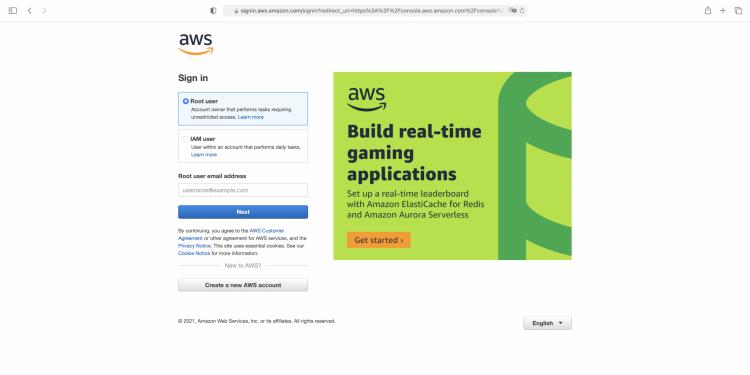
Nachdem du dich erfolgreich angemeldet hast, siehst du die AWS Management Console.

Einen Trail erstellen
Suche in der Suchleiste nach „CloudTrail“. Du erhältst das Ergebnis und klickst dann auf „CloudTrail“, um zum CloudTrail Dashboard zu gelangen.
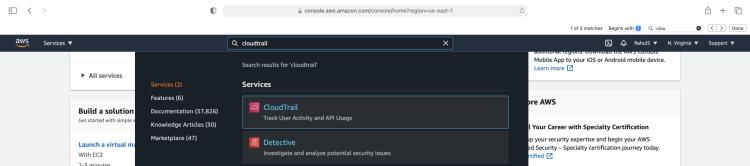
So sieht das Dashboard aus. Auf dieser Konsole stehen dir verschiedene Optionen zur Verfügung. Wir werden in diesem Artikel nicht auf alle eingehen.
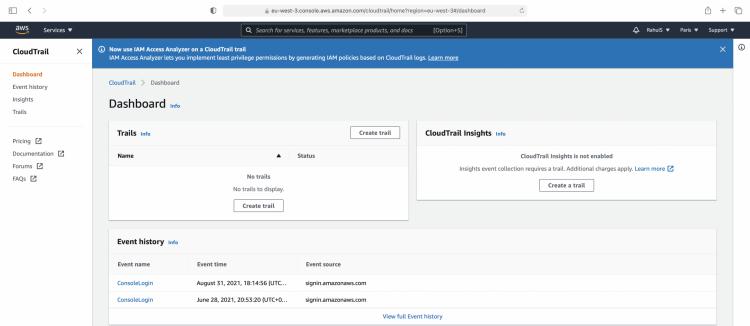
In der Konsole „Ereignisverlauf“ kannst du den Verlauf der letzten 90 Tage überprüfen. Wenn du auf ein Ereignis klickst, siehst du die Details zu diesem Ereignis. Du kannst die Ereignisse in dieser Konsole auch filtern.
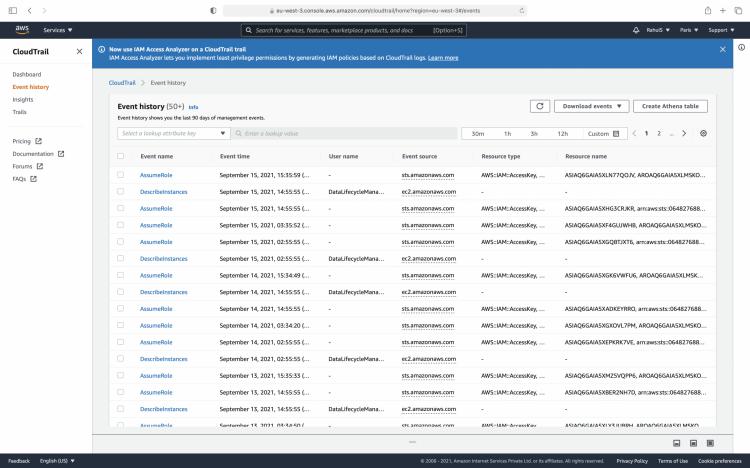
Es reicht nicht aus, nur auf den Ereignisverlauf der letzten 90 Tage zuzugreifen. Es kann sein, dass wir den Zugriff auf den ältesten Ereignisverlauf benötigen. Manchmal ist es sehr wichtig, die Quelle des Ereignisses zu identifizieren, wer es durchgeführt hat, welche Ressourcen betroffen waren usw.
Um dies zu erreichen, müssen wir unsere Ereignisse in einer Art Speicher, z.B. in einem S3 Bucket, ablegen.
Mit CloudTrail können wir einen Trail erstellen, der einen Verlauf aller Ereignisse enthält, nachdem wir einen Trail erstellt haben.
Um einen Trail zu erstellen, gehe zurück zum CloudTrail Dashboard und klicke auf „Trail erstellen“.
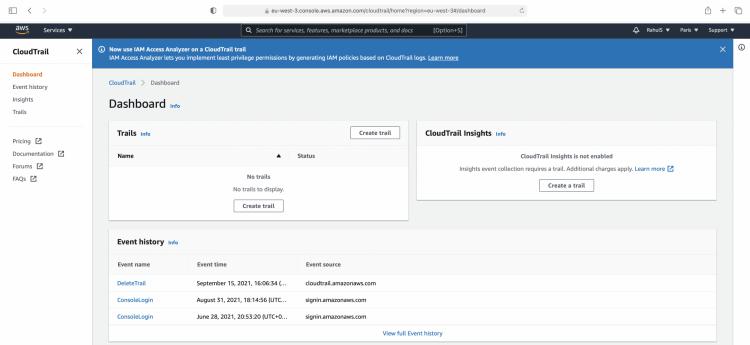
Um einen Trail zu erstellen, brauchst du ein S3 Bucket, in dem der Ereignisverlauf gespeichert wird. Du kannst entweder ein neues S3 Bucket erstellen oder das vorhandene verwenden.
Gib dem Trail einen Namen und erstelle ein neues S3-Bucket, in dem die Ereignisse gespeichert werden und auf das du später bei Bedarf zugreifen kannst.
Es gibt noch weitere Optionen, die wir in diesem Artikel nicht behandeln werden.
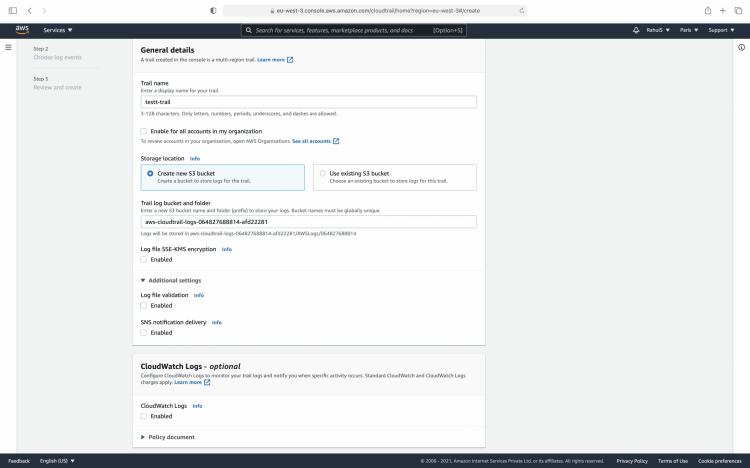
Du kannst dem Trail, den wir erstellen, auch Tags zuweisen.
Klicke auf die Schaltfläche „Weiter“, um fortzufahren.
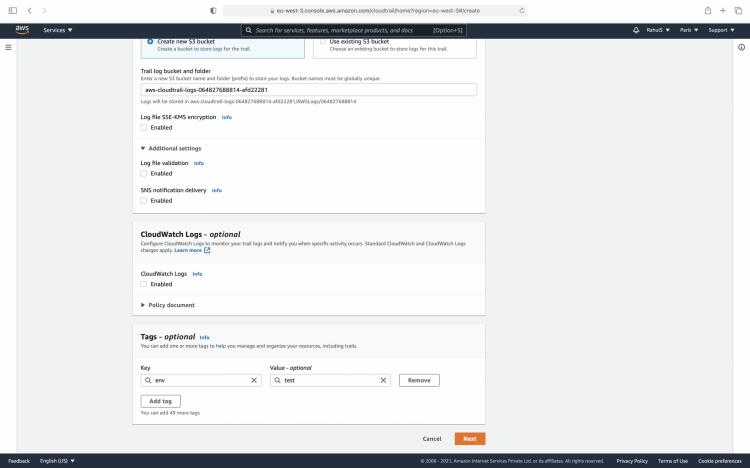
Du kannst die Art der Ereignisse auswählen, die in der Studie gespeichert werden sollen.
Klicke auf die Schaltfläche „Weiter“, um fortzufahren.
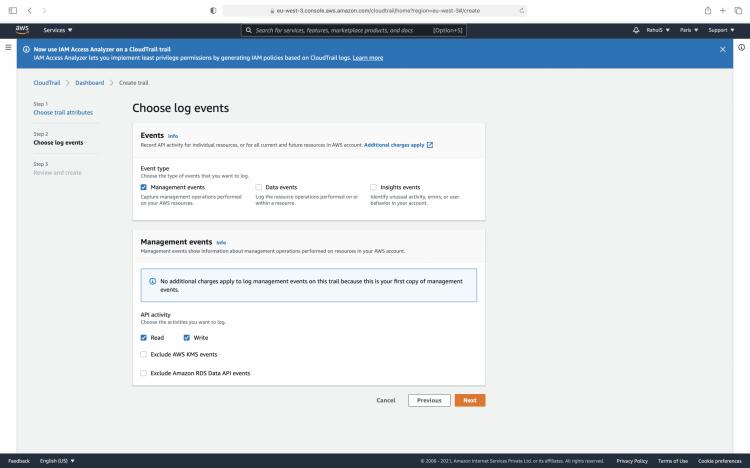
Überprüfe noch einmal die Konfiguration und klicke auf „Erstellen“. Dadurch wird ein Trail erstellt und die Ereignisse werden in dem S3 Bucket gespeichert, das wir in der Konfiguration angegeben haben.
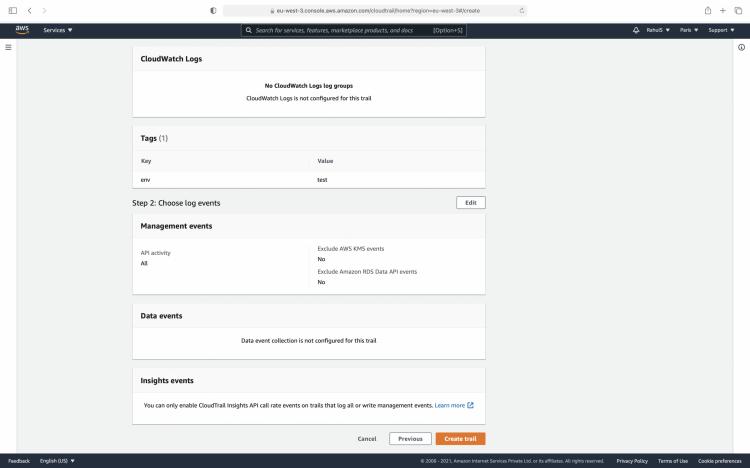
Jetzt kannst du sehen, dass der Trail erstellt wurde und seinen Status „Logging“ hat. Das bedeutet, dass die Ereignisse nun im Trail protokolliert und im S3 Bucket gespeichert werden.
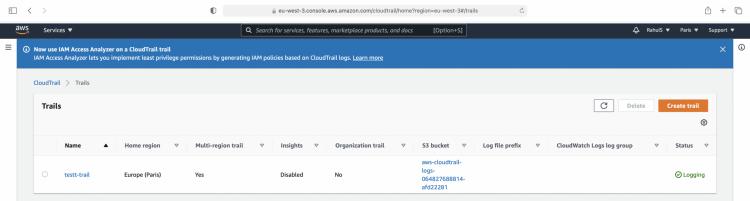
Du kannst zum S3 Bucket gehen und überprüfen, ob die erforderlichen Ordner durch den Trail erstellt wurden.

Den Trail löschen
Wenn du den Trail zu Testzwecken erstellt hast und ihn nicht mehr brauchst, kannst du ihn einfach löschen.
Um den Trail zu löschen, wähle ihn aus und klicke auf die Schaltfläche „Löschen“.
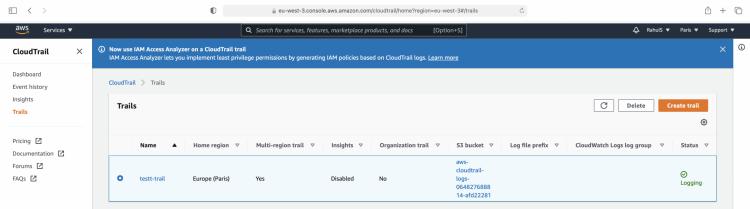
Bestätige die Löschaktion. Beachte, dass der Trail, sobald er gelöscht ist, nicht mehr wiederhergestellt werden kann.

Fazit
CloudTrail kann dir dabei helfen, die Ereignishistorie im S3-Bucket zu speichern, so dass du auch auf Ereignisse zugreifen kannst, die älter als 90 Tage sind. In diesem Artikel haben wir die Schritte zum Erstellen eines Trails und zum Speichern von Ereignissen im S3-Bucket gesehen. Wir haben auch gesehen, wie einfach ein Trail gelöscht werden kann, wenn er nicht benötigt wird. Jetzt kannst du andere Optionen ausprobieren, die im Trail verfügbar sind. Ich hoffe, dieser Artikel war recht einfach und hat dir geholfen, einen CloudTrail auf AWS zu erstellen.